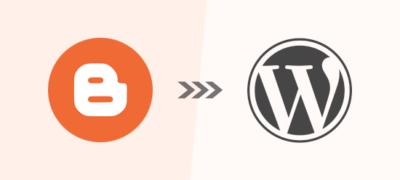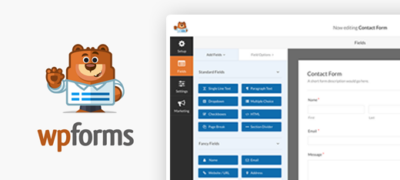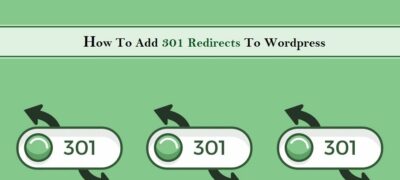社交媒体在推广您的在线内容方面必不可少,这一点已被普遍接受。…
WordPress 曾经是一个简单的博客工具,用于允许用户在线创建和发布博客文章。但今天,它成长为最强大的在线开源工具之一,用于创建网站或撰写博客。
这是因为它被认为是任何不了解其中所涉及软件的个人所知道的最简单、最轻松的内容管理系统。
但是对于一个天真的用户来说,一些关于什么是 WordPress、它的内容和入门方式的信息可能会非常有帮助。下面的这篇文章可以帮助作为启动 WordPress 帐户的指南,当然,创建一个 WordPress 页面。
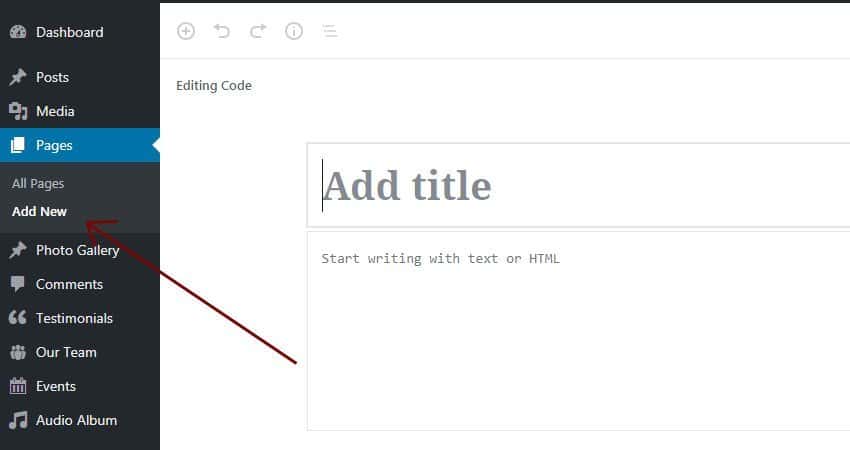
从 WordPress 开始
最近,创建和维护博客或网站发展迅速。我们中的许多人花费了大量宝贵的时间来创建一个,但对于所有认为他们投入的时间和精力更有价值的人来说,WordPress 是他们的救星。
它是使用起来最灵活的工具,开始使用所需要做的就是:
- 在 WordPress 网站上创建一个帐户并获取您的登录凭据。
- 现在制作您网站类别的蓝图。这些可以作为您网页中的内容。
- 现在列出您要创建的 WordPress 页面。这些可以包括关于我们或联系页面,其中包含静态内容。
- 有一个站点标题。想想可以为您的网站制作一个吸引人的标题的短语。
- 为您的内容制定计划并设计策略。它可以包含您在博客中包含的主题。例如,假设您希望在一个博客中撰写有关舞蹈、烹饪、旅行和育儿等不同主题的文章,请制定一项策略,将所有这些内容纳入您的博客。
- 最重要的是让您的网站获得流量,其中社交媒体网站可能是关键。因此,请考虑将社交媒体集成到您的网站的方法。
现在完成此操作后,将期待在 WordPress 中创建一个页面。下面是如何做到这一点。
创建一个 WordPress 页面
一个人会喜欢与他们做的第一件事情品牌新的WordPress网站是创建一个页面,然后将其添加到阅读器的菜单。以下是创建页面要遵循的基本步骤。
- 首先登录WordPress帐户页面。
- 然后您需要做的就是导航到屏幕左侧的菜单。
- 现在单击菜单项“页面”,它会带您进入页面列表(如果有)。否则开始创建一个新的。
- 现在,如果您没有 WordPress 页面,请单击页面顶部的“添加新”按钮。它将引导您进入新页面,在那里您有一个编辑器和创建新 WordPress 页面所需的所有设置。
- 在页面顶部提供的位置输入页面标题。在此下方,您可以找到称为永久链接的东西,它是由 WordPress 自动创建的,它可以充当您页面的 URL。但是,如果自动生成的永久链接不符合您的期望,您可以对其进行编辑。
- 然后开始在编辑器空间中为您的页面编写内容。如果您有任何图像,还可以插入图像。确保您的图像质量良好,并且符合合适尺寸的标准。
- 您的 WordPress 编辑器页面可以为您提供多种编辑选项。它还将为您提供页面的字数。
- 最后,配置所有适当的字段并单击发布按钮,或者您可以通过按页面上的另存为草稿按钮在适当的时间保存帖子以发布它。如果它被发布,它对批次是可见的,但如果它被保存为草稿,它对公众是不可见的。
- 现在将内容添加到主菜单。您需要做的就是导航到屏幕左侧的外观菜单并检查是否有任何创建的菜单。如果您没有找到,您将创建一个菜单或将您的页面添加到现有菜单中。
- 要将新页面添加到现有菜单中,您需要从最近创建的页面中选择该页面,然后通过单击将其添加到菜单按钮中。
- 不要忘记保存您的工作,然后继续进行。
- 以访问者身份访问您的主页,看看它是否符合您的愿望。
WordPress 页面和 WordPress 帖子之间的区别
现在 WordPress 页面已经成功创建,让我们快速了解 WordPress 页面和 WordPress 帖子之间的区别。
尽管大多数时候它们被混淆为一个和相同的,但几个显着的差异可以帮助用户理解差异。以下是 WordPress 中帖子和页面之间的一些主要区别。
- WordPress 页面是预定义类型的 WordPress 帖子,没有发布日期。WordPress 页面通常被解释为静态的、永恒的内容。另一方面,WordPress 页面是一个动态实体,它具有明确的更新日期并显示在博客页面上。
- 可以对 WordPress 帖子进行分类,但不能对页面进行分类。
- 帖子通常有一个预定义的部分,称为评论,读者可以在其中发表他们的意见。但是 WordPress 中的页面没有。
- 一般来说,帖子被定义为在 WordPress 网站上定期发布的博客文章,并显示在博客的 RSS 提要中。而页面不定期发布。
WordPress 页面不支持任何标签,一些经典示例包括关于页面、条款和条件、联系页面等。